Habilitar el reenvío de correo electrónico externo
Como medida de seguridad, de forma predeterminada, no puedes reenviar correos electrónicos a cuentas fuera de tu organización. Un administrador debe activar el reenvío de correo electrónico externo antes de que puedas reenviar el correo electrónico de Microsoft 365 a una cuenta diferente.
- Inicia sesión en tu Panel de control de correo electrónico & Office (usa tu nombre de usuario y contraseña de GoDaddy).
- En el lado izquierdo, abre el menú de administración y luego Reenvío de correo electrónico
- Selecciona Estado de reenvío . Puede que tarde algún tiempo en cargarse.
- Debajo de tu nombre de dominio, activa el botón.
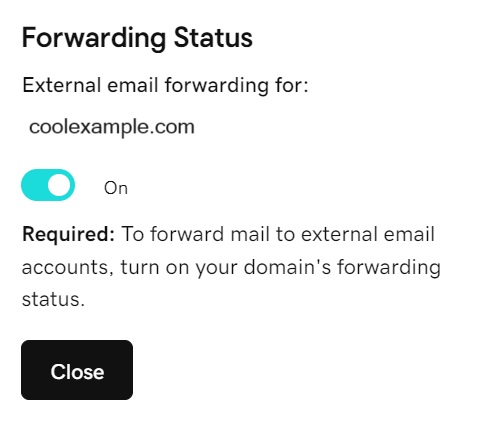
- Cuando termine de cargarse, selecciona Cerrar . Ahora puedes reenviar tu correo electrónico a direcciones externas.
Si ves un error cuando intentas configurar el reenvío externo, espera una hora y vuelve a intentarlo. También puedes seguir los pasos en la pestaña Microsoft 365 Defender .
Regresa a la página de reenvío de correo electrónico para agregar,![]() editar o
editar o![]() eliminar las direcciones de reenvío configuradas para tu dominio.
eliminar las direcciones de reenvío configuradas para tu dominio.
Si tienes problemas para activar el reenvío externo en el panel de control, sigue estos pasos para editar tu política de filtro de spam saliente.
- Inicia sesión en el portal Defender de Microsoft 365 . Usa tu dirección de correo electrónico y contraseña de Microsoft 365 (tu nombre de usuario y contraseña de GoDaddy no funcionarán aquí).
- Selecciona Política de salida de correo no deseado (predeterminada) .

- En el panel derecho, selecciona Editar configuración de protección .

- En Reglas de reenvío automático , selecciona Activado - El reenvío está habilitado en la lista.

- Selecciona Guardar . Ahora puedes reenviar tu correo electrónico a direcciones externas.
Paso relacionado
Más información
- Opciones de reenvío para mi dirección de correo electrónico de Microsoft 365
- ¿Qué son los dominios vinculados en una organización?
- Obtén más información sobre los roles de administrador de Microsoft.